QL-800
よくあるご質問(Q&A) |
プリンタードライバーをインストールすると、エラーが出てしまいます。(Linux®)
初めに、LPR プリンタードライバーと CUPS wrapper プリンタードライバーをアンインストールします。CUPS Wrapper/LPR プリンタードライバーがパッケージされた 1 つのドライバーをインストールし直してください。
LPR プリンタードライバーと CUPS wrapper プリンタードライバーのアンインストール方法については、よくあるご質問(Q&A)「プリンタードライバーのアンインストール方法(Linux®) 」をご覧ください。
CUPS Wrapper/LPR プリンタードライバー(deb パッケージ)/(rpm パッケージ)をインストールするには、以下の手順に従ってください。
- スーパーユーザー権限でログインします。(必要であれば、「sudo」オプションを使用します。)
-
このウェブサイトの「ソフトウェアダウンロード」ページから、CUPS Wrapper/LPR プリンタードライバー(deb パッケージ)/(rpm パッケージ)をダウンロードします。
-
CUPS Wrapper/LPR プリンタードライバー(deb パッケージ)/(rpm パッケージ)をインストールします。
-
プリンターの電源を入れ、USB ケーブルを接続します。
インストールウィザードが表示されたら、「閉じる」ボタンをクリックしてください。
-
ターミナルを開き、ドライバーのあるディレクトリを開きます。
-
以下のコマンドを入力し、CUPS Wrapper/LPR プリンタードライバー(deb パッケージ)/(rpm パッケージ)をインストールします。
CUPS Wrapper/LPR プリンタードライバー(deb パッケージ)/(rpm パッケージ)
コマンド(dpkg):
dpkg -i --force-all (pdrv-ドライバー名)
コマンド入力例:dpkg -i ql720nwpdrv-3.1.5-0.i386.deb
コマンド(rpm):
rpm -ihv --nodeps (pdrv-ドライバー名)
コマンド入力例:rpm -i ql720nwpdrv-3.1.5-0.i386.rpm
-
プリンターの電源を入れ、USB ケーブルを接続します。
-
PDRV Web 管理サイトでプリンターを設定します。
- 「http://localhost:631/printers」を Web ブラウザーで開きます。
-
「プリンターの変更」をクリックし、以下のパラメーターを設定します。
USB 接続の場合- プリンター名 デバイス デバイス URL を選択します。
- Brother メーカー/製造元 - プリンター名 モデル/ドライバー選択
ネットワーク接続の場合- 「LPD / LPRホストまた はプリンタ」
または「AppSocket/HP JetDirect」デバイス
- socket://(プリンタのIPアドレス) デバイス URL - Brother メーカー/製造元 - プリンター名 モデル/ドライバー選択
-
メディアサイズを設定し、テスト印刷を行ないます。
-
「http://localhost:631/printers」を Web ブラウザーで開きます。
-
プリンター名を選択します。
-
「プリンタオプションの設定」をクリックし、メディアサイズを設定します。
例:62mm テープをお使いの場合は、62mm を選択してください。メディア幅設定が小さすぎたり、大きすぎた場合はエラーとなります。
-
「テストページの印刷」をクリックします。
印刷出力の例 (62mm 幅の無定長テープ)
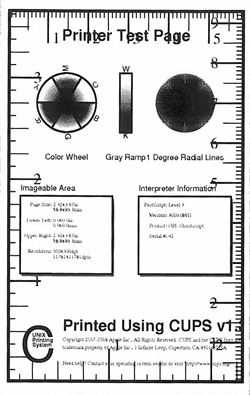
無定長テープのメディア長は約 100mm です。
メディアサイズは、用紙ツールコマンドから変更できます。
詳細については、よくあるご質問(Q&A)「無定長テープ/ロールのメディアサイズを追加する方法 (Linux®)」をご覧ください。
-
「http://localhost:631/printers」を Web ブラウザーで開きます。
[ ![]() Back to Top ]
Back to Top ]